Man gelangt in die Ansicht zur Pflege der eigenen Kontaktdaten durch Klick auf die Schaltfläche “Mein Kontaktdatenblatt” rechts oben in der Haupt-Ansicht.
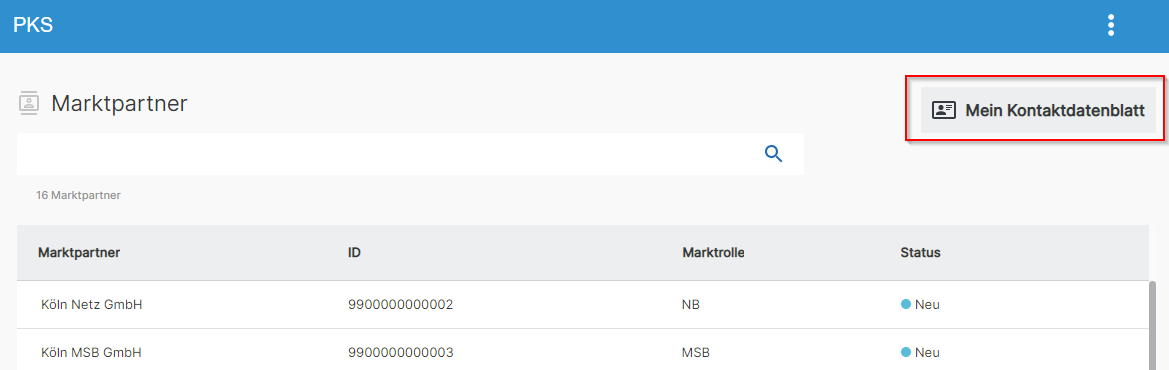
Die Ansicht zur Pflege der eigenen Kontaktdaten erfolgt in mehreren Schritten, jeder Schritt hat dabei Eingabefelder auf mehreren Reitern. Die Schritte entsprechen dabei auch der Reiter-Aufteilung bei der Detail-Ansicht der empfangenen Kontaktdaten: Allgemein, Bankverbindungen und Kontaktdaten.
Links oben befindet sich ein Text Zurück zu Marktpartnern, der bei Klick zurück in die Hauptansicht wechselt.
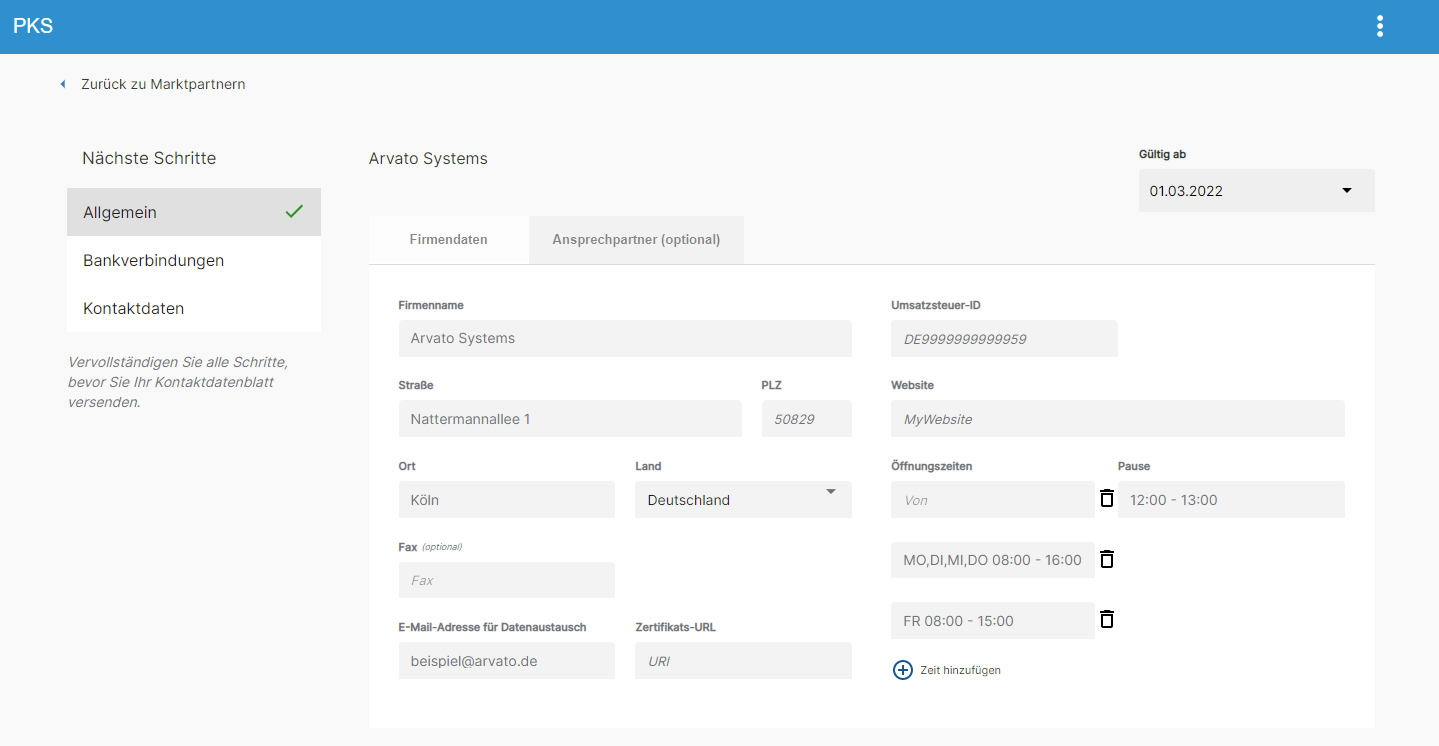
Im linken Bereich sind die auszufüllenden Schritte aufgelistet. Eine Navigation zwischen den einzelnen Schritten ist jederzeit durch Klick auf den jeweiligen Schritt möglich.
Allgemeine Daten
Der erste Schritt Allgemein ermöglicht die Eingabe der allgemeinen Firmendaten und des (optionalen) Ansprechpartners für das Kontaktdatenblatt.
Firmendaten
Der erste Reiter Firmendaten enthält alle Eingabefelder zu Firmenname, Adress-Daten, Umsatzsteuer-ID, Öffnungszeiten sowie den Informationen zum Datenaustausch.
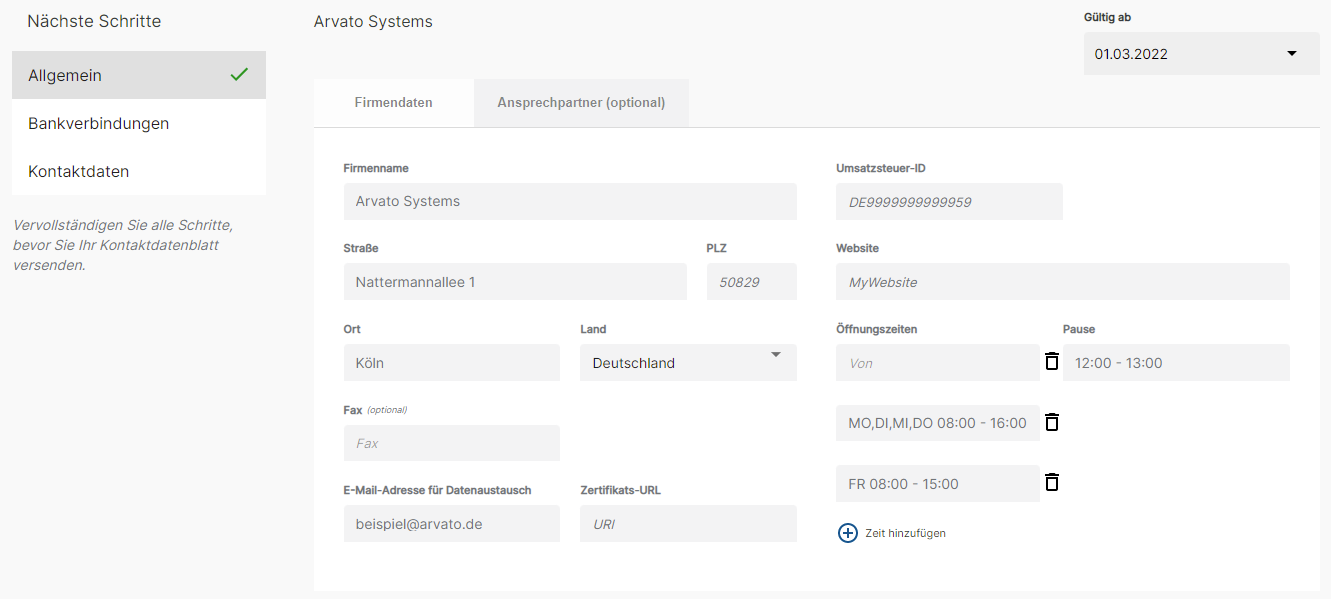
Optionale Felder sind mit dem Text (optional) gekennzeichnet. Alle anderen Felder sind Pflichtfelder.
Ansprechpartner für das Kontaktdatenblatt
Der zweite Reiter Ansprechpartner enthält alle Eingabefelder zu Ansprechpartner für das Kontaktdatenblatt und dessen Kontaktinformationen.
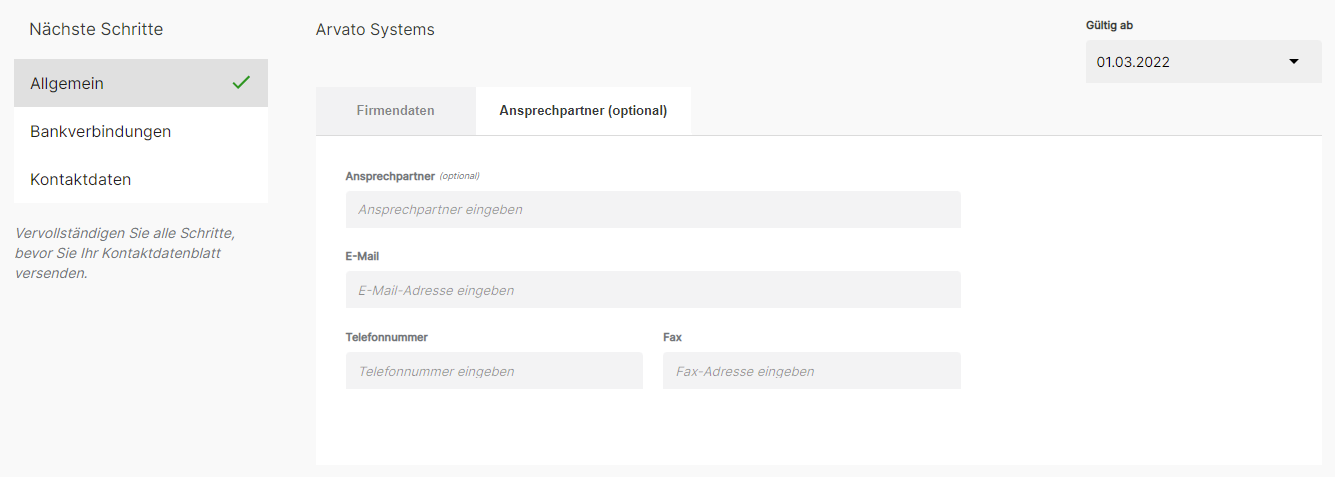
Die Angabe des Ansprechpartners ist optional. Wird aber ein Ansprechpartner angegeben, so muss auch mindestens eine Kontaktinformation angegeben werden.
Bankverbindungen
Der zweite Schritt Bankverbindungen ermöglicht die Eingabe mehrerer Bankverbindungen.
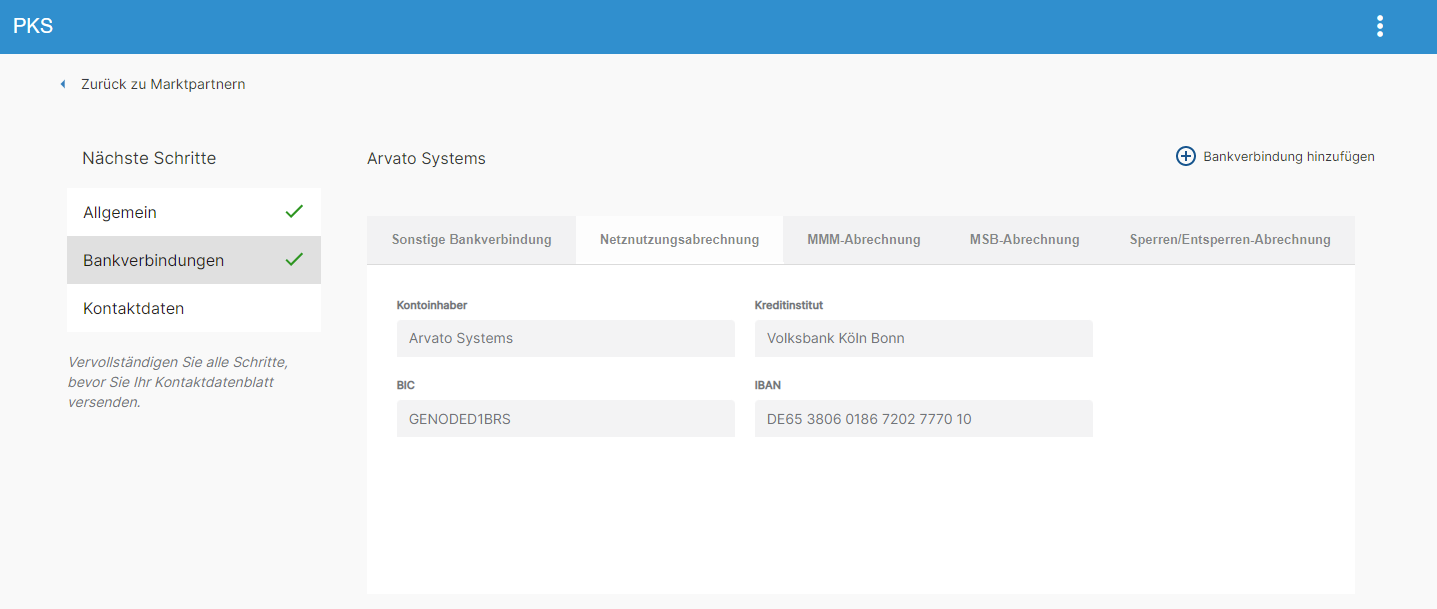
Je nach Marktrolle sind verschiedene Bankverbindungs-Typen verpflichtend. Für jeden dieser Bankverbindungs-Typen existiert ein Reiter, der ausgefüllt werden muss und auch nicht gelöscht werden kann.
Kontaktdaten
Der dritte Schritt Kontaktdaten ermöglicht die Eingabe mehrerer Ansprechpartner und deren Kontaktinformationen.
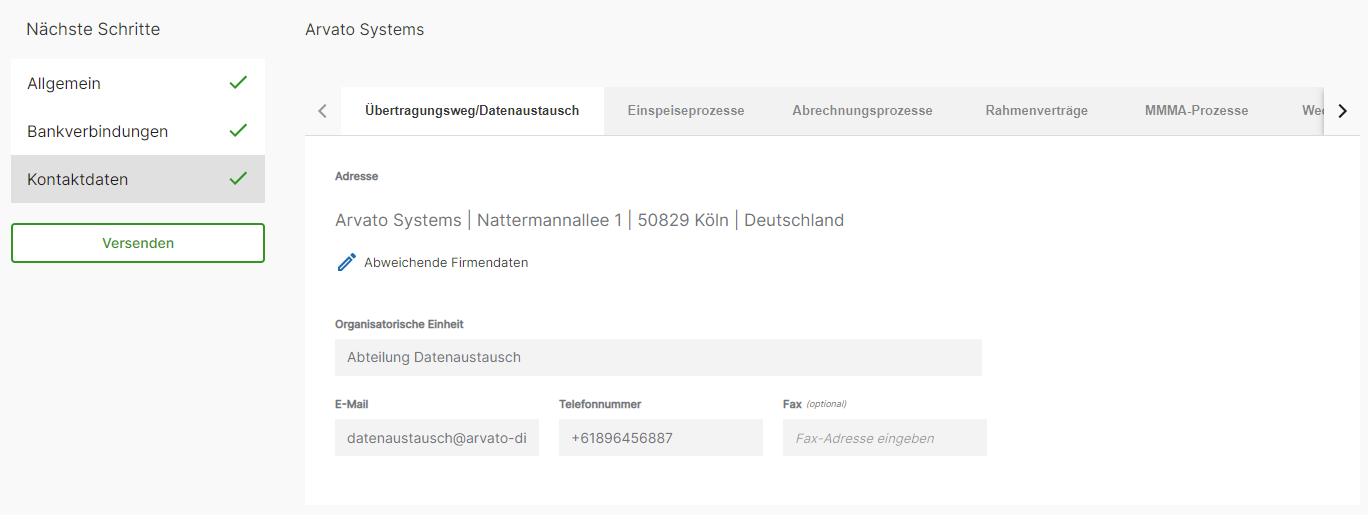
Je nach Marktrolle sind Ansprechpartner für verschiedene Themengebiete verpflichtend. Für jeden dieser Ansprechpartner existiert ein Reiter, der ausgefüllt werden muss und auch nicht gelöscht werden kann.
Die Firmen- und Adress-Daten für die Ansprechpartner-Reiter werden automatisch mit den Firmen- und Adress-Daten aus dem Reiter Allgemein-Firmendaten übernommen und angezeigt. Bei Bedarf können dort aber auch abweichende Daten angegeben werden.
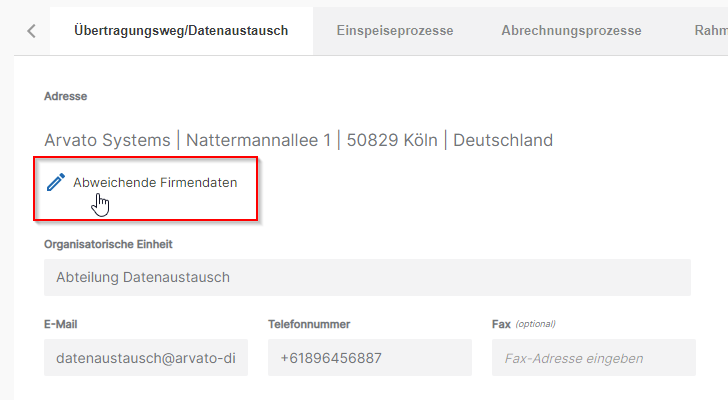
Bei Klick auf die Schaltfläche erscheinen zusätzliche Eingabefelder, um einen abweichenden Firmennamen sowie Adress-Daten einzugeben.
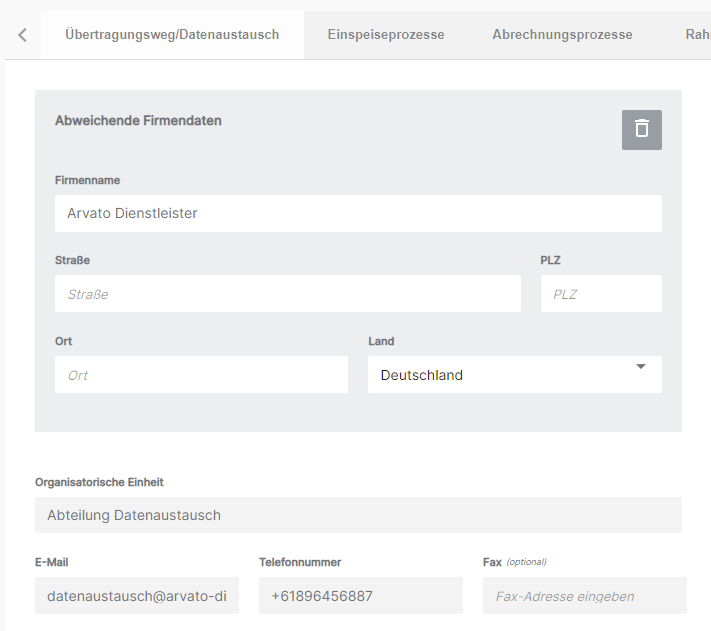
Bei Bedarf können die abweichenden Firmendaten auch wieder gelöscht werden. Dafür befindet sich eine Löschen-Schaltfläche rechts oben in dem Eingabe-Bereich.
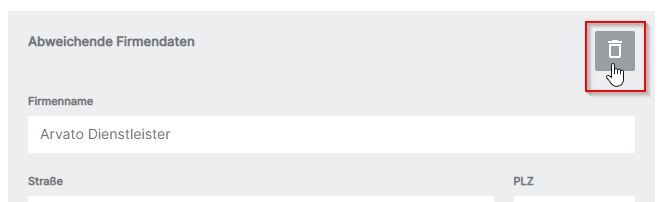
AS4
Der Schritt AS4 ermöglicht die Eingabe der AS4-Kommunikationsparameter und des (optionalen) Ansprechpartners für das Kontaktdatenblatt mit Prüfi 37007.
Kommunikationsparameter
Der erste Reiter Kommunikationsparameter enthält alle Eingabefelder zu Zertifikatsaussteller, Zertifikatsnutzer und Gültig-Ab.
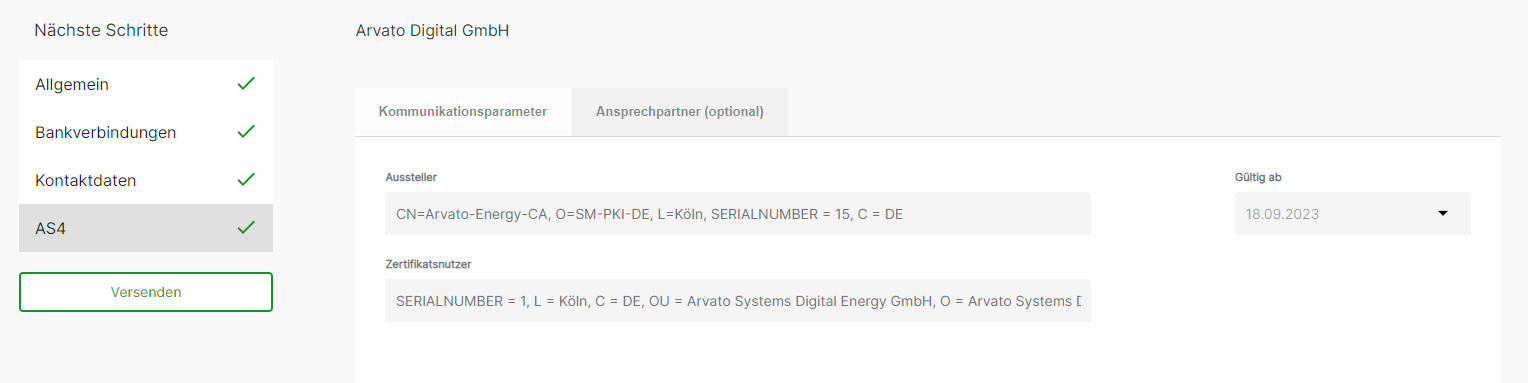
Optionale Felder sind mit dem Text (optional) gekennzeichnet. Alle anderen Felder sind Pflichtfelder.
Ansprechpartner für das Kontaktdatenblatt
Der zweite Reiter Ansprechpartner enthält alle Eingabefelder zu Ansprechpartner für das Kontaktdatenblatt und dessen Kontaktinformationen.
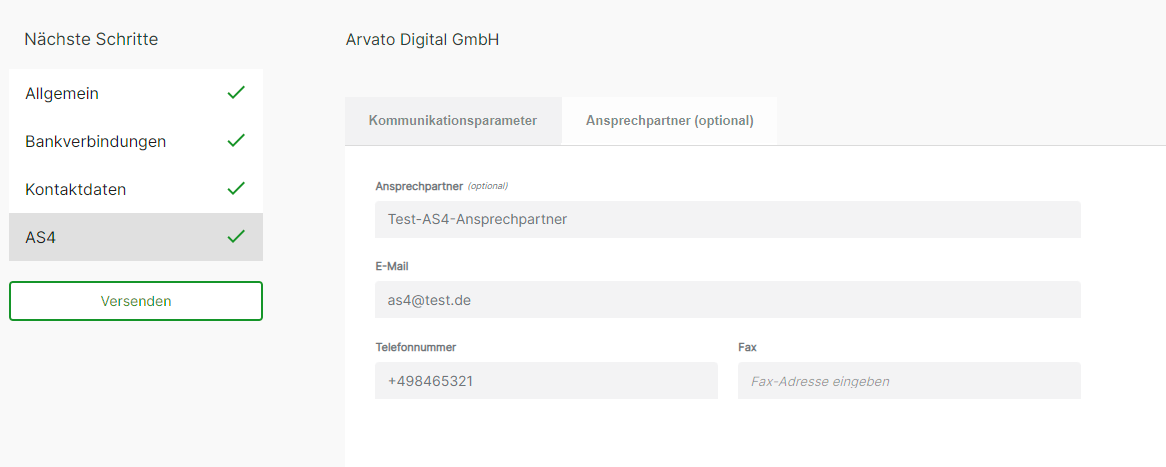
Die Angabe des Ansprechpartners ist optional. Wird aber ein Ansprechpartner angegeben, so muss auch mindestens eine Kontaktinformation angegeben werden.
Steuerbefehl (API)
Der Schritt Steuerbefehl (API) ermöglicht die Eingabe der Kommunikationsparameter für die Informationen zu einem Steuerbefehl (API) und des (optionalen) Ansprechpartners für das Kontaktdatenblatt mit Prüfi 37007.
Die PARTIN für die Kommunikationsparameter zu einem Steuerbefehl (API) sind nur für die Marktrollen Lieferant, Netzbetreiber und Messstellenbetreiber vorgesehen. Das Formular wird nur für diese Marktrollen angezeigt.
Kommunikationsparameter
Der erste Reiter Kommunikationsparameter enthält alle Eingabefelder zu Zieladresse (URI), Zertifikatsaussteller, Zertifikatsnutzer und Gültig-Ab.
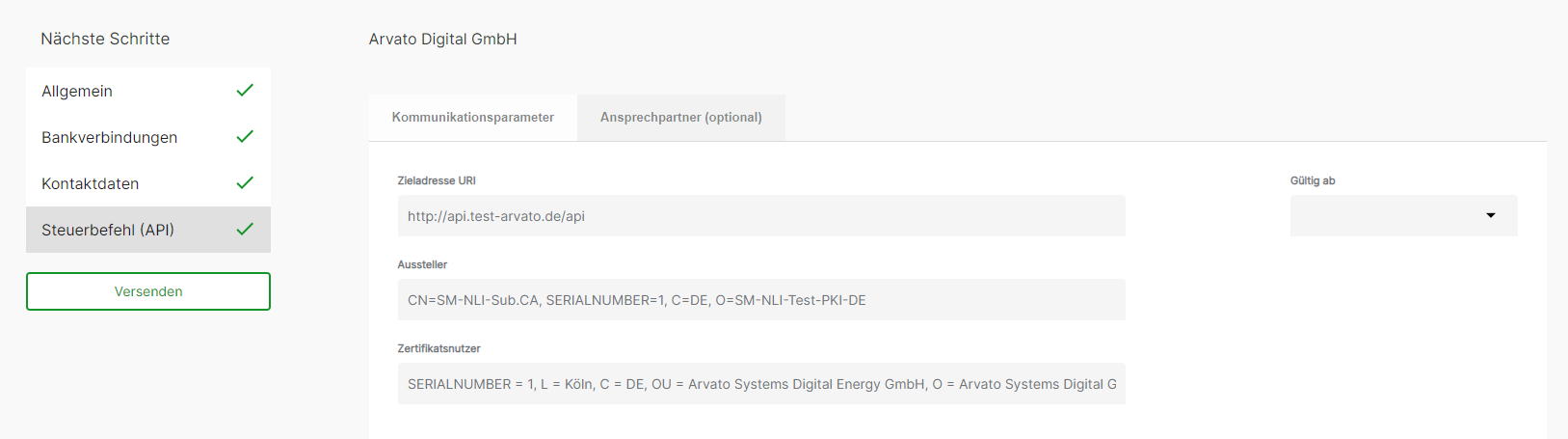
Optionale Felder sind mit dem Text (optional) gekennzeichnet. Alle anderen Felder sind Pflichtfelder.
Ansprechpartner für das Kontaktdatenblatt
Der zweite Reiter Ansprechpartner enthält alle Eingabefelder zu Ansprechpartner für das Kontaktdatenblatt und dessen Kontaktinformationen.
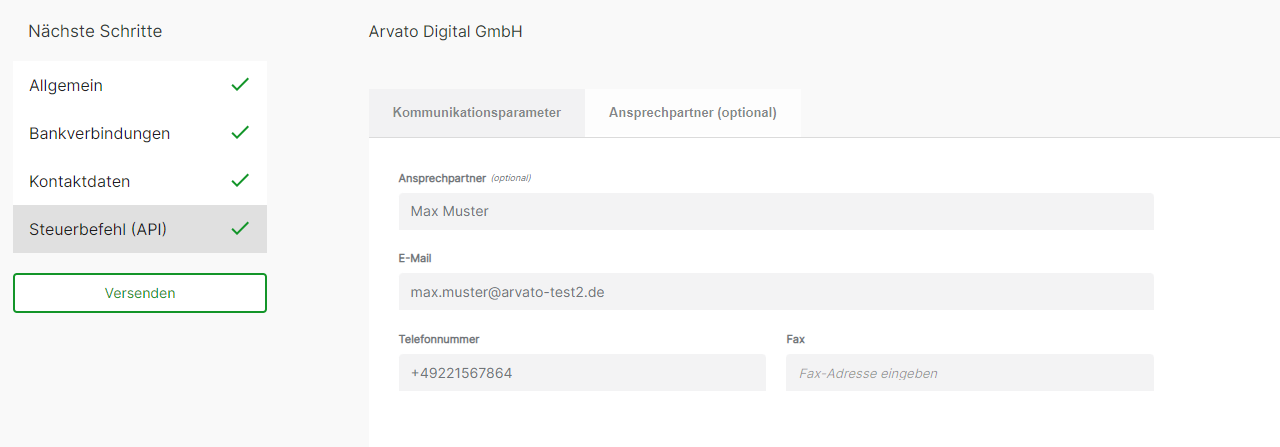
Die Angabe des Ansprechpartners ist optional. Wird aber ein Ansprechpartner angegeben, so muss auch mindestens eine Kontaktinformation angegeben werden.
Speicherung der eingegebenen Daten
Alle eingegebenen Daten werden automatisch bei Verlassen eines Eingabefeldes gespeichert. Während des Speicher-Vorgangs erscheint ein entsprechender Indikator neben dem Firmennamen oberhalb der Eingabefelder. Ist der Speicher-Vorgang abgeschlossen, verschwindet der Indikator wieder.
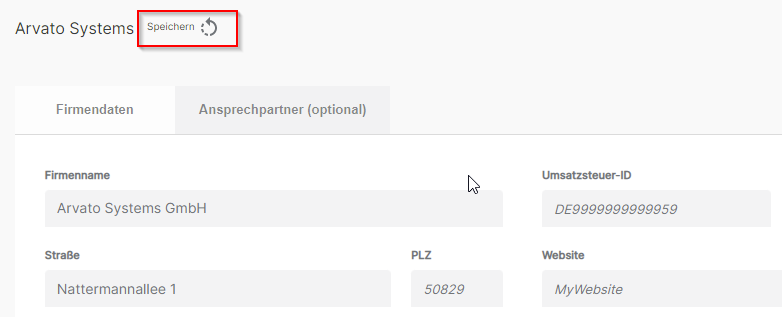
Validierung der eingegebenen Daten
Bereits während der Eingabe erfolgt eine Validierung der Eingaben. Die Eingabefelder sind in ihrer Länge beschränkt, so dass der Benutzer nicht mehr Zeichen eingeben kann, als in der Partin für die entsprechenden Felder erlaubt ist.
Einige Felder, wie beispielsweise die Email-Adresse werden zusätzlich auf bestimmte Kriterien hin validiert. Schlägt die Validierung fehlt, erhält das Eingabefeld einen roten Rahmen und eine Fehlerbeschreibung erscheint unterhalb des Eingabefelds.

Weiterhin werden alle Eingaben auf Vollständigkeit geprüft. Sind alle notwendigen Felder für einen Schritt ausgefüllt, so wird dieser Schritt mit einem grünen Häkchen markiert.
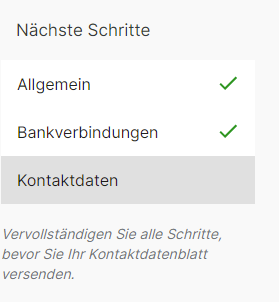
Eine Navigation zwischen den einzelnen Schritten ist jederzeit möglich unabhängig davon, ob ein Schritt bereits vollständig bearbeitet wurde
Wurden alle Schritte ausgefüllt und somit alle Schritte mit einem grünen Häkchen markiert, so erscheint die Versenden-Schaltfläche, mit der das Kontaktdatenblatt versendet werden kann.
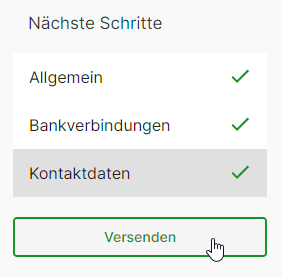
Mehr dazu im Abschnitt Versand eigener Kontaktdaten.
View Me Edit Me